Professionelle Datenwiederherstellung für iOS-Geräte
Stellen Sie Ihre gelöschten/verlorenen iPhone/iPad/iPod touch-Daten mit hoher Erfolgsquote wieder her, kostenloser Datenscan und Vorschau vor dem Kauf.
Kostenlos testenFacebook ist eines der am meisten genutzten sozialen Netzwerke der Welt, und eine häufig gestellte Frage ist, wie man Facebook Messenger gelöschte Nachrichten wiederherstellen auf dem iPhone kann.
Falls Sie es bereuen, eine Konversation auf Facebook gelöscht zu haben oder es sich nur um einen Fehler handelte, gibt es glücklicherweise verschiedene Lösungen, um sie wiederherzustellen. Hier erklären wir Ihnen, wie Sie iPhone gelöschte Messenger Nachrichten wiederherstellen können.

- Messenger Nachrichten auf dem iPhone aus archivierten Nachrichten wiederherstellen
- 1. Überprüfen Sie, ob die Nachrichten archiviert oder gelöscht wurde
- 2. Wiederherstellen von archivierten Nachrichten auf Messenger
- Facebook Messenger gelöschte Nachrichten auf dem iPhone mit dem PC wiederherstellen
-
So stellen Sie gelöschte Chats von anderen sozialen Apps als dem beliebten Facebook wieder her

- FAQs, zu Facebook Gelöschte Chats wiederherstellen
Messenger Nachrichten auf dem iPhone aus archivierten Nachrichten wiederherstellen
Es ist eine nahezu unmögliche Aufgabe, Gelöschte Facebook Chats von Messenger direkt zu wiederherstellen, da sie dauerhaft von der Plattform gelöscht werden.
Daher sollten Sie sich Zeit nehmen, über diese Entscheidung nachzudenken, bevor Sie auf die Option "Chat löschen" klicken. Wenn Sie glauben, dass Sie die Konversation noch brauchen könnten, können Sie die Option "Archivieren" verwenden. Archivierte Nachrichten werden in einen separaten Bereich Ihres Messenger-Posteingangs verschoben. So stören sie Sie nicht und Sie können jederzeit auf die Konversation zugreifen, wenn Sie möchten.
Tatsächlich haben einige Personen die Nachricht versehentlich archiviert und denken nun, dass sie sie gelöscht haben und nicht wissen, wie sie iPhone Messenger Chat wiederherstellen können. Deshalb zeigen wir Ihnen auch, wie Sie archivierte oder gesicherte Nachrichten wiederherstellen können.
1 Überprüfen Sie, ob die Nachrichten archiviert oder gelöscht wurde
Wenn Sie sich das Bild ansehen, ist die Option "Chats archivieren" sehr nah an der Option "Chats löschen". Daher kann es sein, dass Sie sich geirrt haben.
Möglicherweise wurde die Chats nicht gelöscht, sondern versehentlich archiviert. Das wäre großartig, wenn Ihr Ziel darin besteht, gelöschte Nachrichten Facebook iPhone wiederherzustellen, und wir werden Ihnen erklären, wie Sie dies überprüfen können.
Schritt 1: Melden Sie sich auf dem PC bei Facebook Messenger an.
Schritt 2: Klicken Sie oben rechts, direkt neben der Option für Videoanrufe, auf die drei Punkte.
Schritt 3: Wählen Sie die Option "Archivierte Chats" aus.
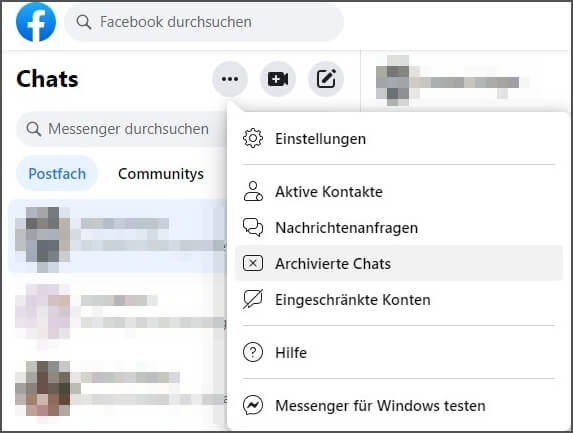
Es wird eine Liste aller bisher von Ihnen archivierten Konversationen angezeigt. Die Benutzeroberfläche ähnelt der des Messenger-Posteingangs.
2 Wiederherstellen von archivierten Nachrichten auf Messenger
Sie haben die archivierte Chats gefunden. Wie können Sie Facebook Nachrichten wiederherstellen jetzt auf dem iPhone wiederherstellen?
Schritt 1: Fahren Sie mit dem Cursor über die Konversation, die Sie wiederherstellen möchten.
Schritt 2: Klicken Sie auf die drei Punkte, die angezeigt werden.
Schritt 3: Überprüfen Sie die Option "Chats nicht mehr archivieren".
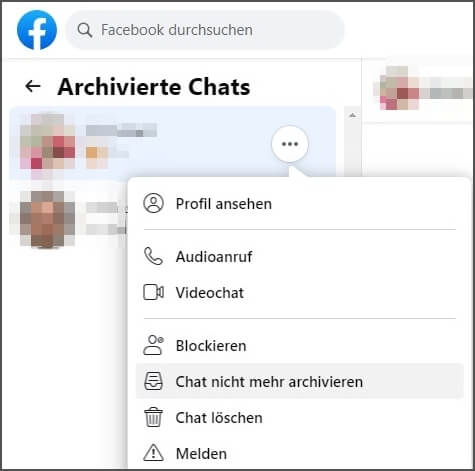
Das war's auch schon. Die Chats werden jetzt zusammen mit den restlichen Nachrichten in Ihrem Posteingang angezeigt. Diese Situation wäre ideal, da die Nachrichten nie gelöscht wurden: Es ist einfacher und Sie werden alles finden.
Facebook Messenger gelöschte Nachrichten auf dem iPhone mit dem PC wiederherstellen
Falls die Nachrichten leider nicht archiviert, sondern gelöscht wurde, können Sie versuchen, sie durch Herunterladen oder Speichern der Informationen von Facebook wiederherzustellen. Obwohl dies auch von mobilen Geräten aus möglich ist, ist der einfachste und bequemste Weg die Verwendung Ihres PCs, um iPhone Facebook Messenger Nachrichten wiederherstellen .
Schritt 1: Melden Sie sich bei Ihren Facebook-Einstellungen an.
Schritt 2: Wählen Sie "Deine Facebook-Informationen" aus.
Schritt 3: Klicken Sie auf "Ansehen" im Abschnitt "Profilinformationen herunterladen".
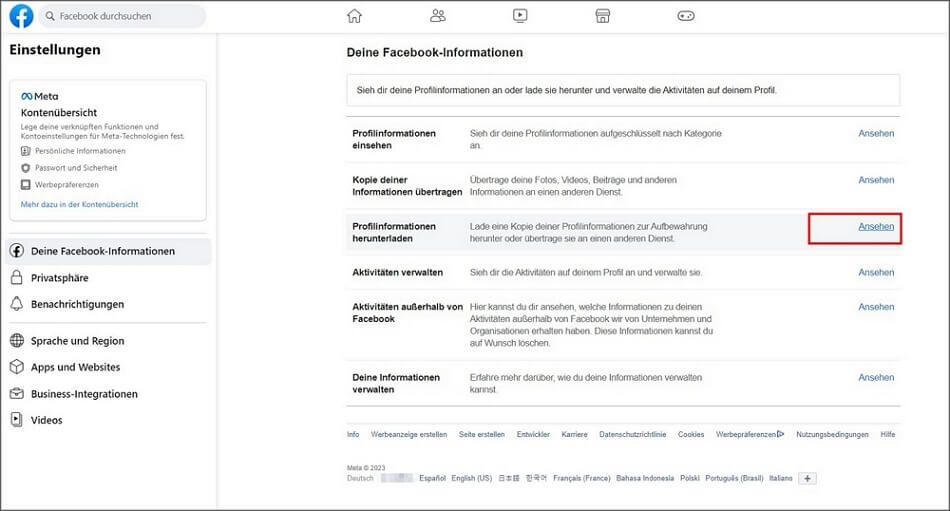
Schritt 4: Legen Sie einen Zeitraum fest, für den der Download erfolgen soll.
Schritt 5: Klicken Sie unten auf der Seite auf die Schaltfläche "Download anfordern".
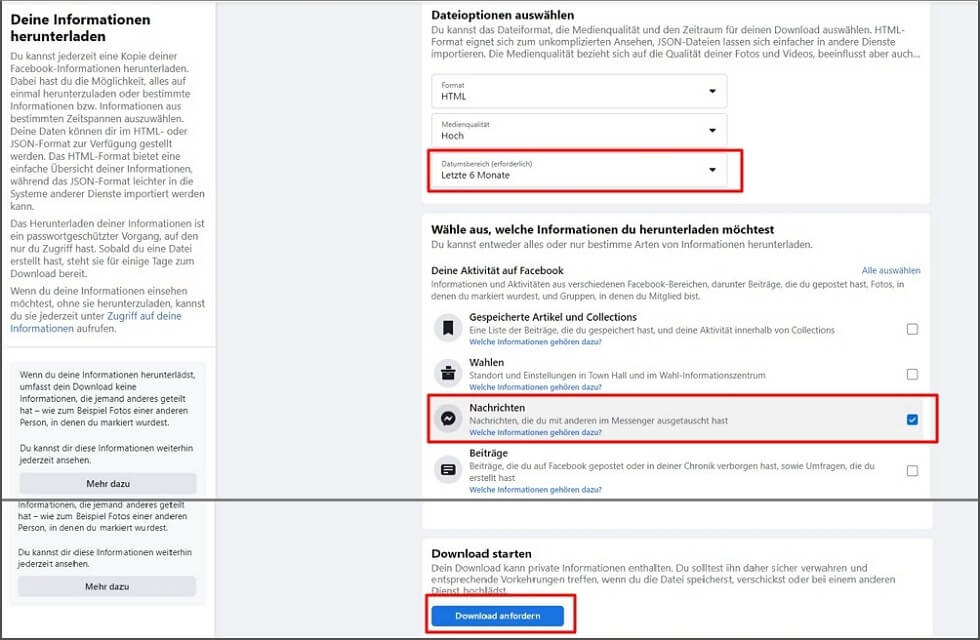
Facebook wird Sie benachrichtigen, wenn die Datei zum Download auf Ihrem PC bereitsteht. Nach dem Download extrahieren Sie die Datei mit WinRAR oder einem ähnlichen Programm, und Sie haben Zugriff auf alle Ihre Kontoinformationen.
Hinweis
Dies umfasst nicht nur Konversationen, sondern auch Beiträge, Veranstaltungen, Seiten, Geschichten und vieles mehr. Daher kann die heruntergeladene Datei groß sein. Die Downloadgeschwindigkeit hängt von der Geschwindigkeit Ihrer Internetverbindung ab.
Wie man Gelöschte Nachrichten von anderen sozialen Apps als dem beliebten Facebook wiederherstellt
Wie bei Facebook Messenger-Nachrichten können auch andere Arten von Nachrichten auf Ihrem iPhone verloren gehen.
In diesem Fall kann ein professionelles iOS-Daten Wiederherstellungstool iMyFone D-Back verwendet werden, um dabei zu helfen, andere verschwundene iOS-Daten oder Gelöschte Soziale App-Nachrichten einfach wiederherzustellen. Und es wird auch Facebook Messenger bald unterstützen.
Wichtigste Merkmale des iMyFone D-Back:
- Es kann mehr als 30 Datentypen auf Ihrem iPhone wiederherstellen, z. B. Fotos, Voicemail, Kalendereinträge, iCloud-Fotos und mehr aus Drittanbieter-Apps wie Whatsapp, Snapchats unabhängig davon, ob Sie ein Backup haben oder nicht.
- Bevor Sie die Daten auf Ihren PC speichern, können Sie sie kostenlos scannen und Vorschau anzeigen, selektiv die Daten wiederherstellen, die Sie möchten, unnötige Wartezeiten vermeiden und nur die iPhone-Daten wiederherstellen, die Sie wiederherstellen möchten.
- D-Back hat 3 Datenwiederherstellungsmodi: Wiederherstellen von iOS-Geräten, von iCloud-Backups und von iTunes-Backups.
- Unterstützung für die neuesten iOS und iPhone-Modelle, einschließlich des neusten iOS 17 und iPhone 15.
iMyFone D-Back ist virenfrei. Hier sehen Sie weitere Erfahrungen und Bewertungen.
Schritte zur Wiederherstellung anderer Gelöschter Daten in iPhone-Apps ohne Backup:
Schritt 1: Öffnen Sie die iMyFone D-Back und klicken Sie auf "Wiederherstellen vom Gerät". Verbinden Sie dann Ihr iPhone mit dem Computer. Klicken Sie dann auf "Weiter".
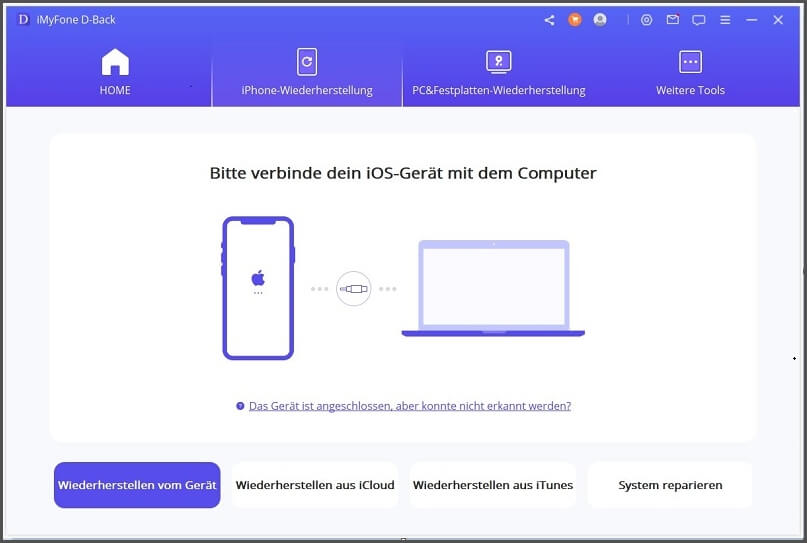
Schritt 2: Es werden alle Dateitypen angezeigt. Wählen Sie diejenigen aus, die Sie aus den Optionen wiederherstellen möchten, und klicken Sie auf "Scannen".

Schritt 3: Nach Abschluss des Scans werden die wiederhergestellten Dateien angezeigt. Wählen Sie alle Dateien aus, die Sie benötigen, und klicken Sie auf "Auf Gerät/PC Wiederherstellen", beginnt die Wiederherstellung.

iMyFone D-Back stellt Daten einfach wieder her, indem es auf die SQLite-Datenbank Ihres Geräts zugreift. Sie können auch Inhalte aus iTunes- und iCloud-Backups mit iMyFone D-Back wiederherstellen. Es lohnt sich, es auszuprobieren!
Häufig gestellte Fragen, zu Facebook Gelöschte Chats wiederherstellen
1 Verschwinden Gelöschte Nachrichten auf Facebook Messenger für immer?
Leider ja. Obwohl wir dank der Anwendungen und ihrer Backups eine Konversation teilweise wiederherstellen können, macht es die Plattform unmöglich, Ihre Gelöschte Nachrichten bei Facebook wiederherzustellen, und dies kann nicht mit einem Computer-Wiederherstellungsprogramm gelöst werden.
2 Was ist der Unterschied zwischen Archivieren und Löschen einer Nachricht auf Facebook?
Die Unterschiede sind erheblich, wenn es darum geht, eine Nachricht auf Facebook zu archivieren und zu löschen, denn bei einer wird ein Werkzeug zum Speichern verwendet, und bei der anderen werden alle Informationen und Nachrichten vollständig zerstört.
Die archivierten Informationen verschwinden nicht, sondern bleiben vor Ihnen und anderen, die Ihre Unterhaltungen einsehen möchten, verborgen. Es gibt jedoch immer noch eine Option, um die Sichtbarkeit zu erreichen und damit kann man Facebook Gelöschte Nachrichten wiederherstellen.
3 Wie kann man Facebook Messenger Gelöschte Nachrichten auf Android wiederherstellen?
Wie kann man also gelöschte Facebook Messenger-Nachrichten auf Android-Handys z.B. Samsung, Xiaomi uzw. wiederherstellen. Es gibt eine Lösung mit dem Datei-Explorer. Datei-Explorer, eine sehr umfassende Anwendung, die auch mit anderen sozialen Netzwerken funktioniert.
Im Folgenden erklären wir Ihnen, wie Sie Facebook Messenger gelöschte Chats mit Hilfe dieser Anwendung wiederherstellen können.
- Gehen Sie zum Google Play Store und geben Sie "File Explorer" in das Suchfeld ein. Sie müssen einen Datei-Explorer für Android herunterladen.
- Warten Sie, bis die Anwendung auf Ihrem Mobilgerät installiert ist, um sie zu verwenden.
- Öffnen Sie die App und gehen Sie dann zu "lokale Speicher" oder "microSD-Karte", je nach Ihrem Fall.
- Klicken Sie nun auf die Option "Android" > "Daten".
- Wählen Sie den Ordner "com.Facebook.orca" > den "Cache" Ordner > "fb_temp".
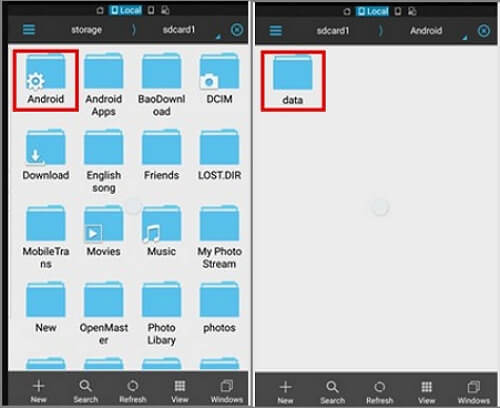
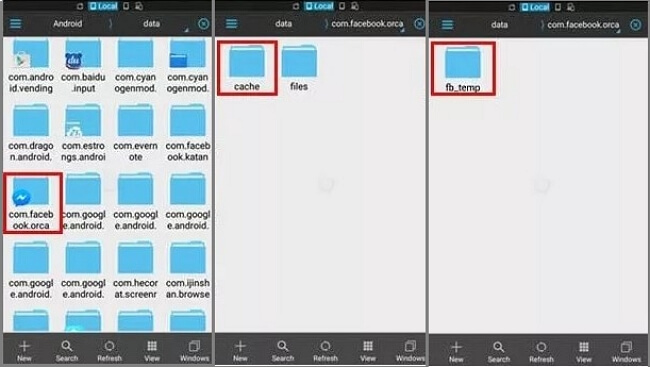
Notiz
- Im Ordner "fb_temp" werden die von dem sozialen Netzwerk erstellten Backups gespeichert. Sie werden feststellen, dass innerhalb von Sekunden viele der Gelöschten Konversationen zusammen mit anderen Informationen Ihres Kontos angezeigt werden.
- Diese Anwendung ist Version 10.8 und hat eine Größe von 32 MB. Der Entwickler gibt an, dass sie für Tablets und Telefone mit dem Betriebssystem Android 5.0 oder neueren Versionen vorgesehen ist.
Zusammenfassung
Glücklicherweise können Sie gelöschte iPhone Facebook Messenger Nachrichten wiederherstellen, wenn Sie ein Backup von Facebook haben oder die Archivierungsfunktion von Messager verwenden.
Wenn Sie versehentlich andere Daten auf Ihrem iPhone verloren haben und diese wiederherstellen müssen, vergessen Sie nicht auf iMyFone D-Back, das von vielen vertrauenswürdige iOS-Datenrettungstool, um Ihr Problem schnell und einfach zu lösen.
